Hướng dẫn thiết lập ứng dụng mặc định trên điện thoại Android

Nguyễn Tùng
Ngày cập nhật: 14/07/2021
Nếu điện thoại của bạn sở hữu nhiều ứng dụng có cùng chức năng, bạn có thể chọn một ứng dụng để dùng theo mặc định. Việc này sẽ giúp bạn không phải mất nhiều thời gian lựa chọn ứng dụng cho mỗi lần sử dụng. Đừng bỏ qua những thông tin hữu ích trên mẹo android này nhé!

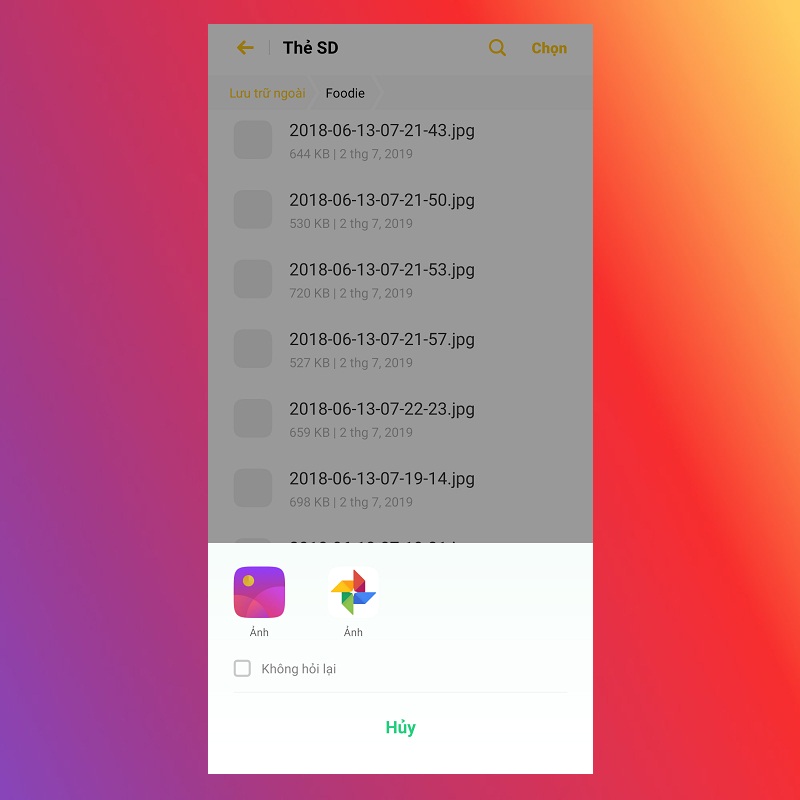 Điều này sẽ không còn xảy ra khi bạn chọn sẵn ứng dụng mặc định. Tập tin hay trình duyệt sẽ được mở ngay lập tức mà không cần hỏi lại người dùng.Để cài đặt ứng dụng mặc định, các bạn vào Cài đặt (Settings) Quản lý ứng dụng (App Management) Ứng dụng mặc định (Default App).
Điều này sẽ không còn xảy ra khi bạn chọn sẵn ứng dụng mặc định. Tập tin hay trình duyệt sẽ được mở ngay lập tức mà không cần hỏi lại người dùng.Để cài đặt ứng dụng mặc định, các bạn vào Cài đặt (Settings) Quản lý ứng dụng (App Management) Ứng dụng mặc định (Default App).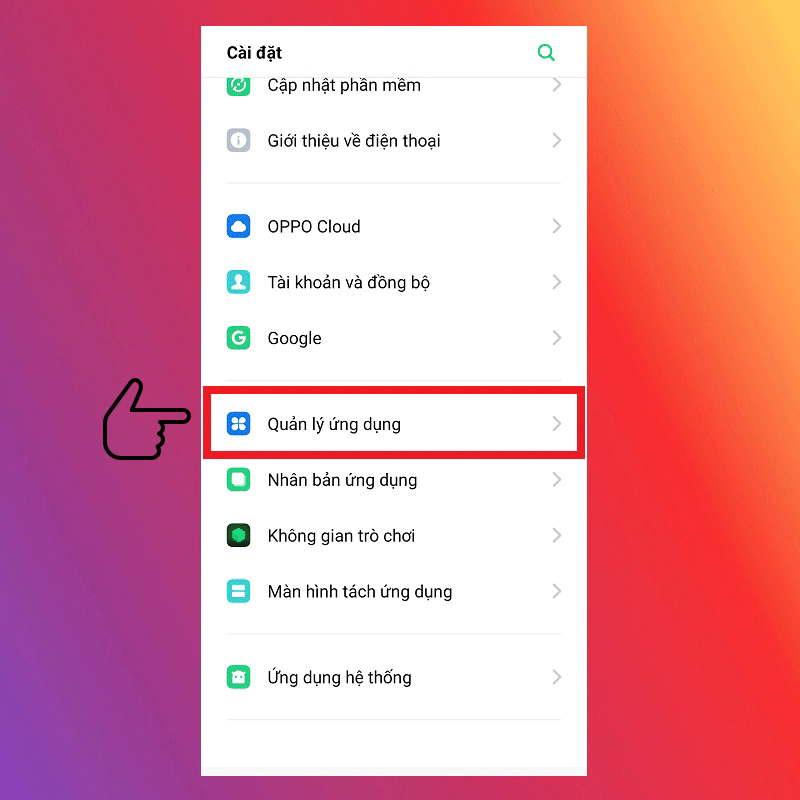 Tại đây, bạn sẽ thấy các ứng dụng mặc định hiện tại của mình cho nhiều loại khác nhau, ví dụ như:
Tại đây, bạn sẽ thấy các ứng dụng mặc định hiện tại của mình cho nhiều loại khác nhau, ví dụ như: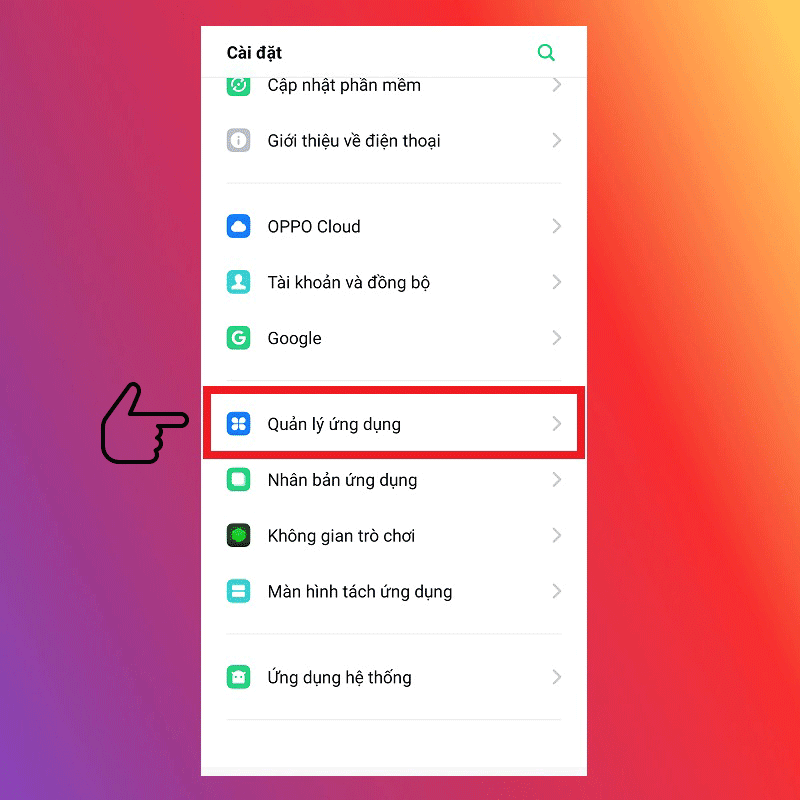 Khi ấn vào ứng dụng, bạn hãy chọn Mở theo mặc định (Open by default) và chỉ cần ấn nút Xóa mặc định (Clear defaults) là xong.
Khi ấn vào ứng dụng, bạn hãy chọn Mở theo mặc định (Open by default) và chỉ cần ấn nút Xóa mặc định (Clear defaults) là xong.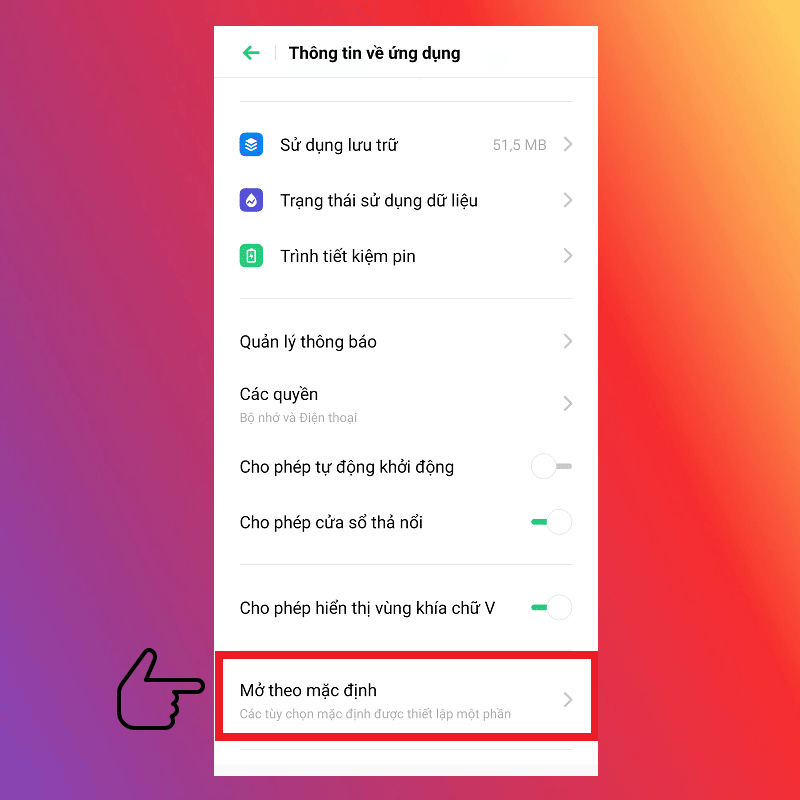 Lần tới khi bạn mở nội dung liên quan đến loại ứng dụng này, bạn có thể chọn ứng dụng khác để khởi chạy thay thế.
Lần tới khi bạn mở nội dung liên quan đến loại ứng dụng này, bạn có thể chọn ứng dụng khác để khởi chạy thay thế.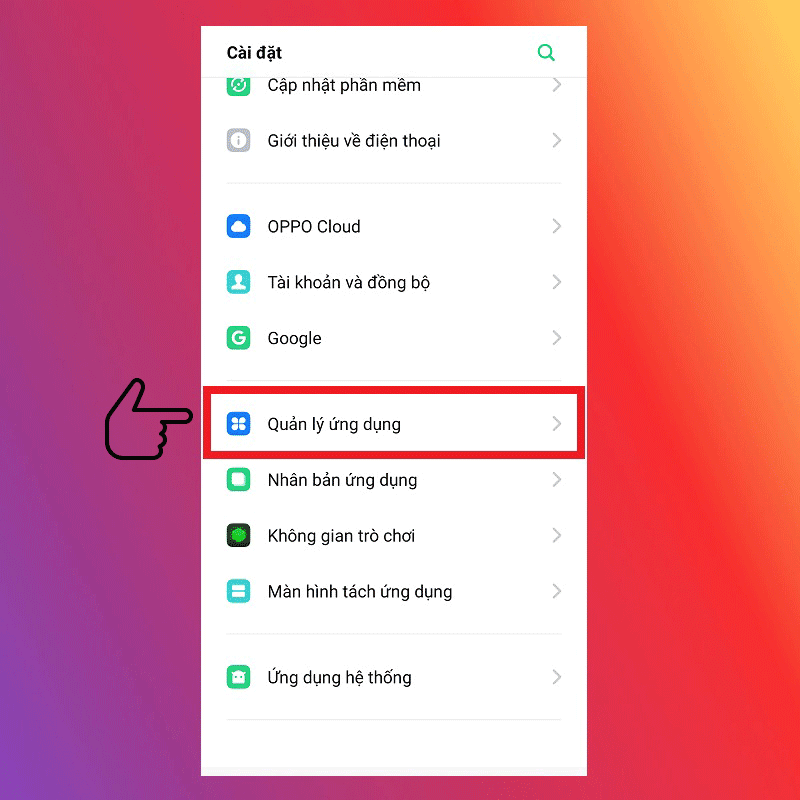 Bước 2: Tại đây, nhấn Mở theo mặc định (Open by default) sẽ xuất hiện các liên kết ứng dụng (Opening links) gồm 2 mục: Mở các liên kết được hỗ trợ và Các liên kết được hỗ trợ.
Bước 2: Tại đây, nhấn Mở theo mặc định (Open by default) sẽ xuất hiện các liên kết ứng dụng (Opening links) gồm 2 mục: Mở các liên kết được hỗ trợ và Các liên kết được hỗ trợ.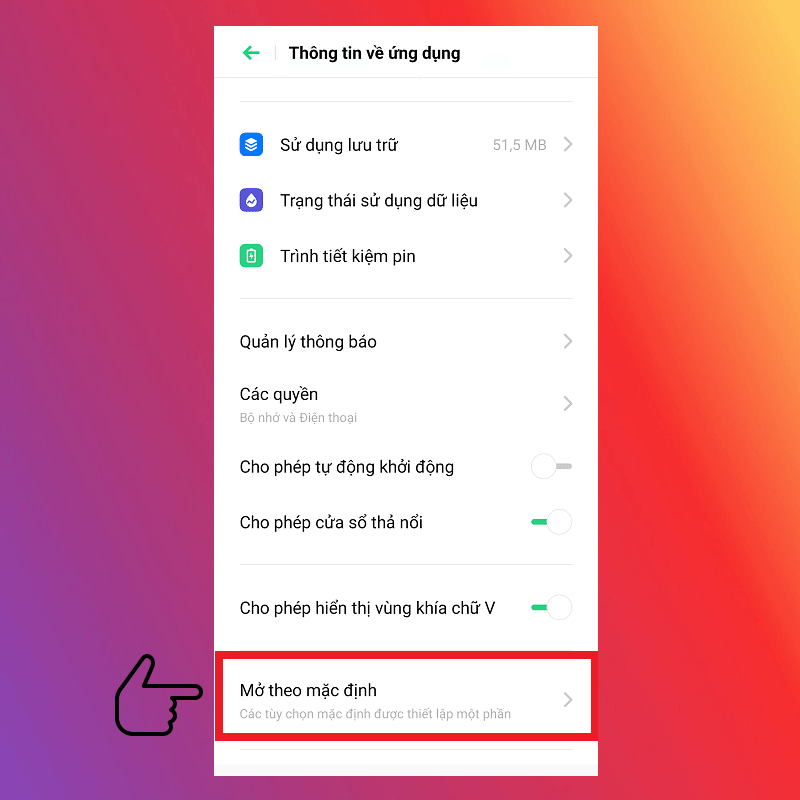 Mở các liên kết được hỗ trợ (Open supported links) cho phép bạn chọn xem bạn có muốn mở các URL tương thích trong ứng dụng hay không. Bạn có thể chọn Mở trong ứng dụng này ( Open in this app) , Không mở trong ứng dụng này( Don’t open in this app) hoặcLuôn hỏi (Ask every time).
Mở các liên kết được hỗ trợ (Open supported links) cho phép bạn chọn xem bạn có muốn mở các URL tương thích trong ứng dụng hay không. Bạn có thể chọn Mở trong ứng dụng này ( Open in this app) , Không mở trong ứng dụng này( Don’t open in this app) hoặcLuôn hỏi (Ask every time).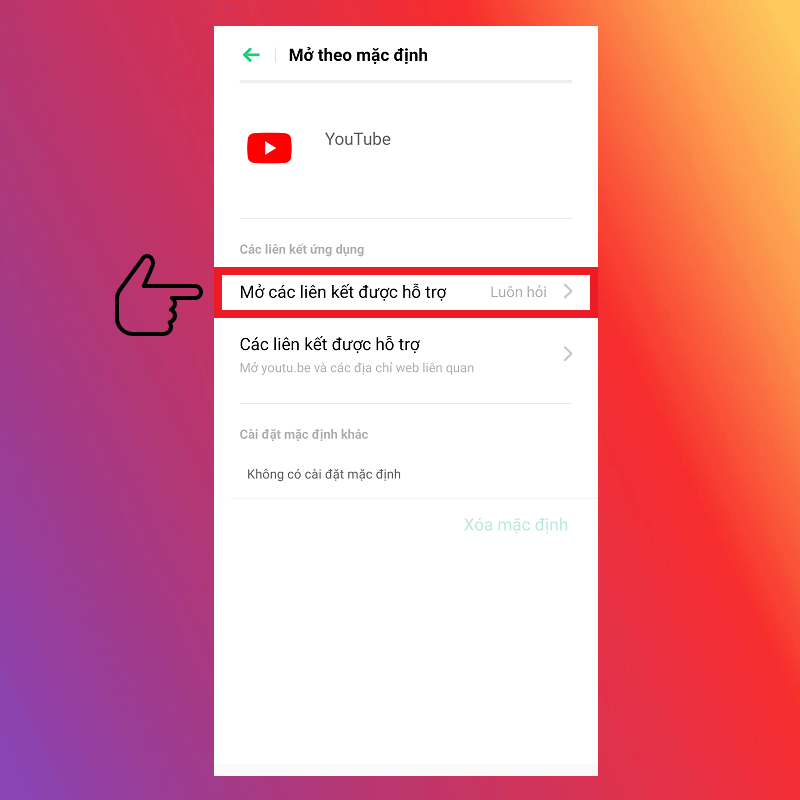 Nếu bạn tò mò URL nào ứng dụng có thể mở, hãy nhấn vào Các liên kết được hỗ trợ (Supported links) để xem danh sách.
Nếu bạn tò mò URL nào ứng dụng có thể mở, hãy nhấn vào Các liên kết được hỗ trợ (Supported links) để xem danh sách.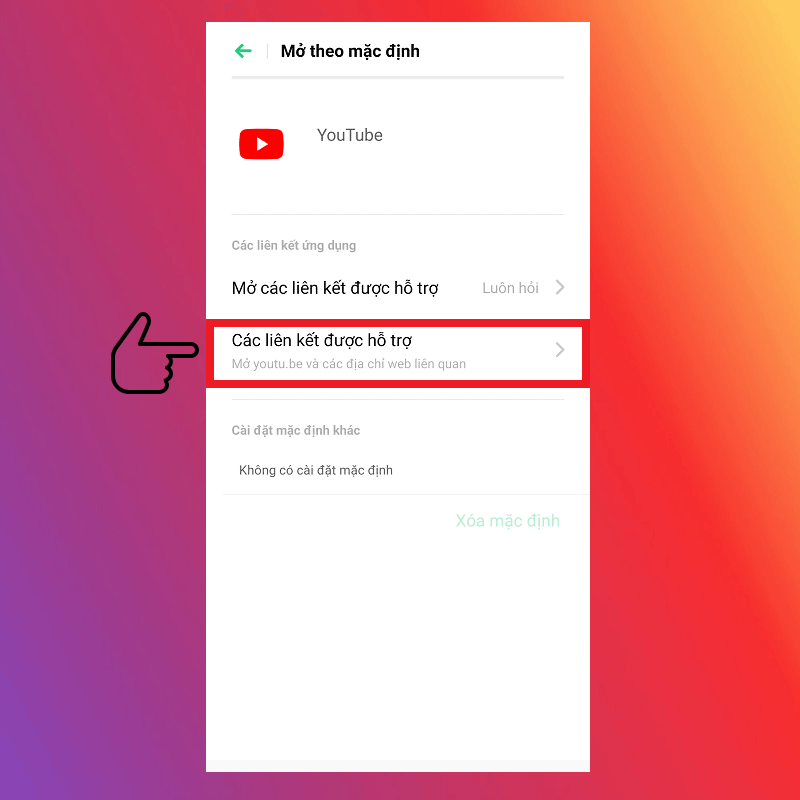
- Cách tạo bàn phím và chuột Bluetooth bằng điện thoại Android cực dễ
- Khắc phục nhanh chóng lỗi điện thoại Android không nhận SIM

Cách đặt ứng dụng mặc định mới trên Android
Khi bạn cố gắng khởi chạy một tập tin bất kỳ mà không có ứng dụng mặc định, bạn có thể thấy một thông báo nhắc để chọn ứng dụng nào sẽ sử dụng.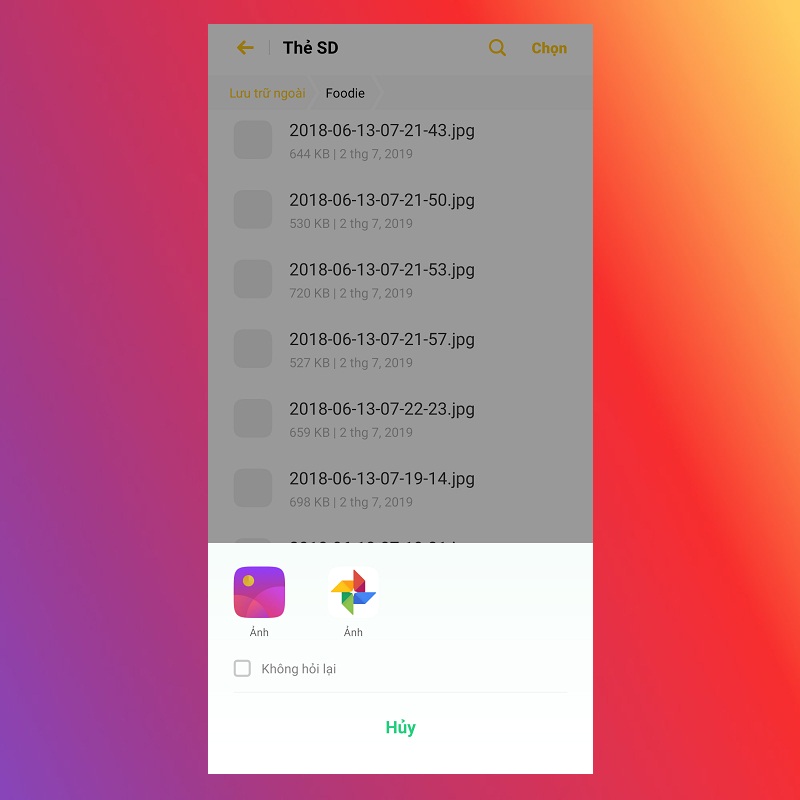 Điều này sẽ không còn xảy ra khi bạn chọn sẵn ứng dụng mặc định. Tập tin hay trình duyệt sẽ được mở ngay lập tức mà không cần hỏi lại người dùng.Để cài đặt ứng dụng mặc định, các bạn vào Cài đặt (Settings) Quản lý ứng dụng (App Management) Ứng dụng mặc định (Default App).
Điều này sẽ không còn xảy ra khi bạn chọn sẵn ứng dụng mặc định. Tập tin hay trình duyệt sẽ được mở ngay lập tức mà không cần hỏi lại người dùng.Để cài đặt ứng dụng mặc định, các bạn vào Cài đặt (Settings) Quản lý ứng dụng (App Management) Ứng dụng mặc định (Default App).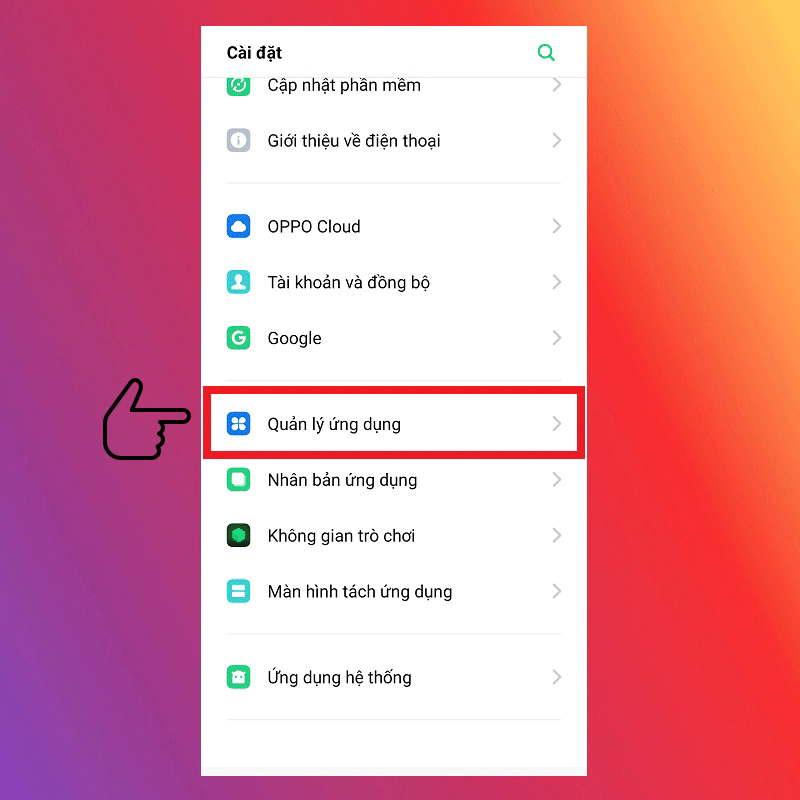 Tại đây, bạn sẽ thấy các ứng dụng mặc định hiện tại của mình cho nhiều loại khác nhau, ví dụ như:
Tại đây, bạn sẽ thấy các ứng dụng mặc định hiện tại của mình cho nhiều loại khác nhau, ví dụ như:- Ứng dụng trợ giúp và nhập thoại : Trợ lý thông minh để điều khiển giọng nói, phân tích những gì trên màn hình của bạn. Ví dụ: Google Assistant
- Ứng dụng điện thoại: Xử lý thực hiện và nhận cuộc gọi. Ví dụ : Zalo và Viber
- Ứng dụng SMS: Cho phép bạn gửi và quản lý tin nhắn văn bản. Ví dụ: ứng dụng Messenger
- Trình duyệt: Được sử dụng để mở các liên kết bạn truy cập. Ví dụ : Chrome và Firefox.
- Ứng dụng Home: Trình khởi chạy mặc định của bạn cho phép bạn truy cập và sắp xếp các ứng dụng trên điện thoại. Ví dụ bao gồm Pixel Launcher và Nova Launcher.
- Âm nhạc: Được sử dụng để mở các tệp tin âm thanh. Ví dụ: ứng dụng Zing MP3, Spotify.
Cách xóa ứng dụng mặc định
Để thực hiện việc xóa ứng dụng mặc định, hãy đi tới Cài đặt (Settings) Quản lý ứng dụng (App Management) và chọn ứng dụng mà bạn muốn xóa để mặc định.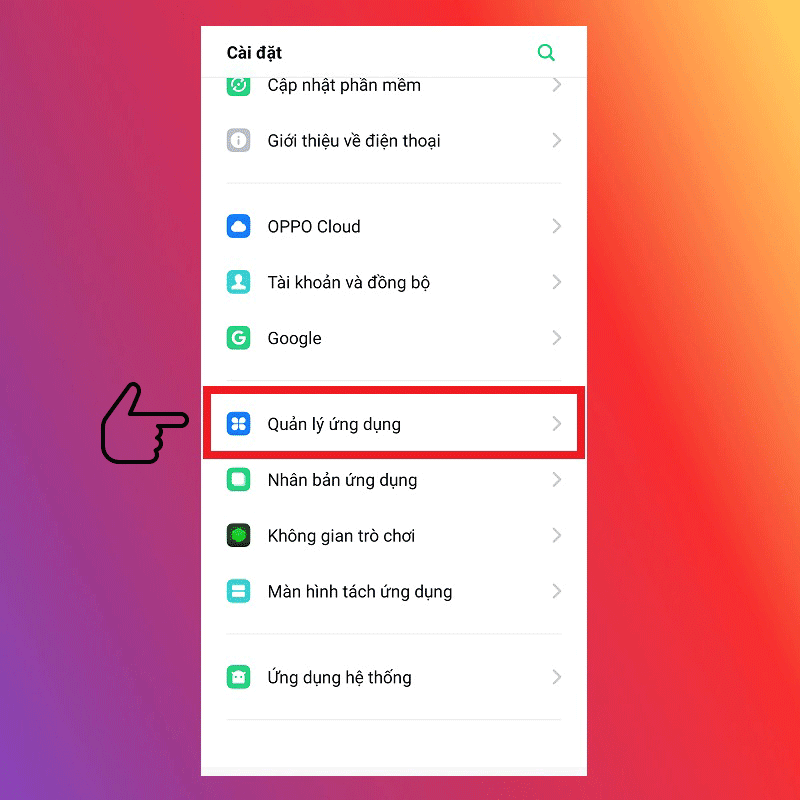 Khi ấn vào ứng dụng, bạn hãy chọn Mở theo mặc định (Open by default) và chỉ cần ấn nút Xóa mặc định (Clear defaults) là xong.
Khi ấn vào ứng dụng, bạn hãy chọn Mở theo mặc định (Open by default) và chỉ cần ấn nút Xóa mặc định (Clear defaults) là xong.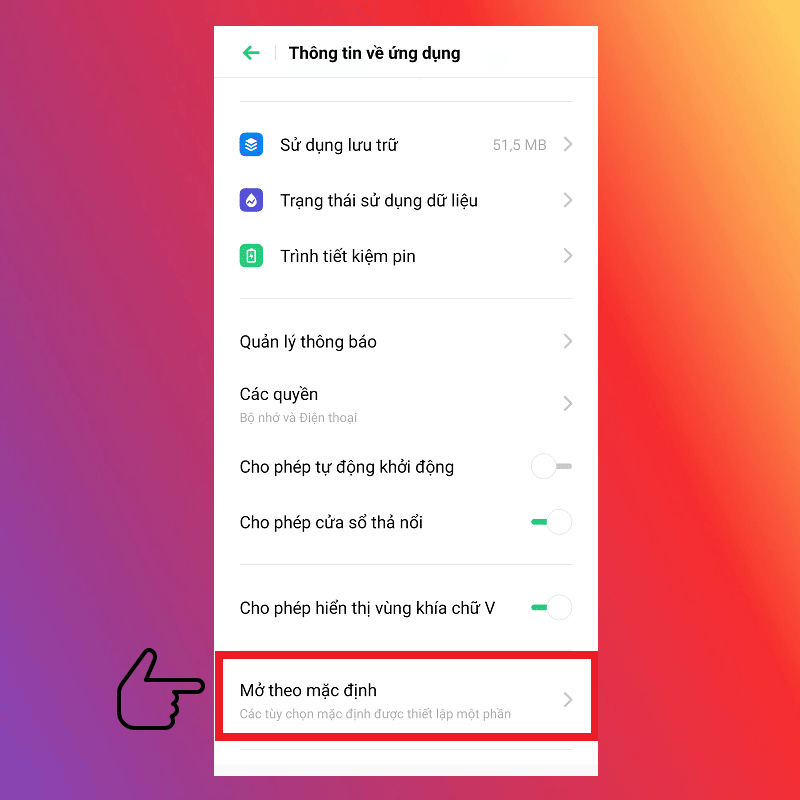 Lần tới khi bạn mở nội dung liên quan đến loại ứng dụng này, bạn có thể chọn ứng dụng khác để khởi chạy thay thế.
Lần tới khi bạn mở nội dung liên quan đến loại ứng dụng này, bạn có thể chọn ứng dụng khác để khởi chạy thay thế.Chọn ứng dụng mặc định để link web
Khi bạn nhấn vào một liên kết trang web, điện thoại của bạn có thể truy cập các URL được hỗ trợ trong ứng dụng phù hợp thay vì trình duyệt của bạn. Ví dụ: khi bạn nhấn vào một liên kết YouTube, ứng dụng YouTube sẽ được mở lên. Điều này được biết đến như là liên kết sâu trong phát triển Android.Bạn cũng có thể thay đổi điều này và chọn xem các liên kết nên mở trong trình duyệt của mình hay ứng dụng sẽ phù hợp hơn nhé. Và để Thay đổi cài đặt mở liên kết,Các bạn thực hiện như sau: Bước 1: Đầu tiên, các bạn vào Cài đặt (Settings) chọn Quản lý ứng dụng (App Management) Ứng dụng mặc định (Default App) và chọn ứng dụng cần thay đổi cài đặt mở liên kết. Ví dụ : ứng dụng Youtube.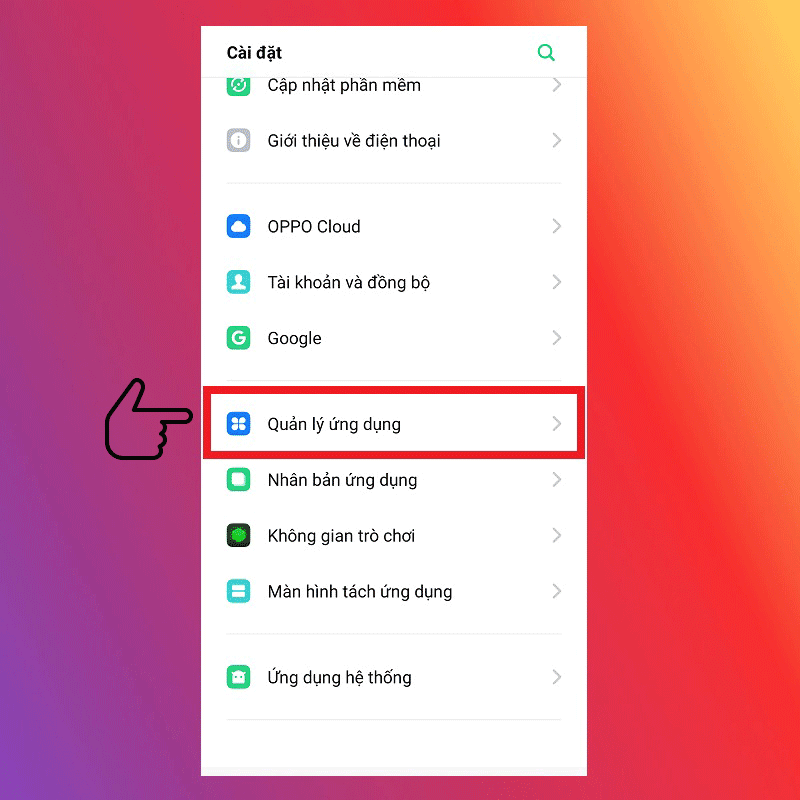 Bước 2: Tại đây, nhấn Mở theo mặc định (Open by default) sẽ xuất hiện các liên kết ứng dụng (Opening links) gồm 2 mục: Mở các liên kết được hỗ trợ và Các liên kết được hỗ trợ.
Bước 2: Tại đây, nhấn Mở theo mặc định (Open by default) sẽ xuất hiện các liên kết ứng dụng (Opening links) gồm 2 mục: Mở các liên kết được hỗ trợ và Các liên kết được hỗ trợ.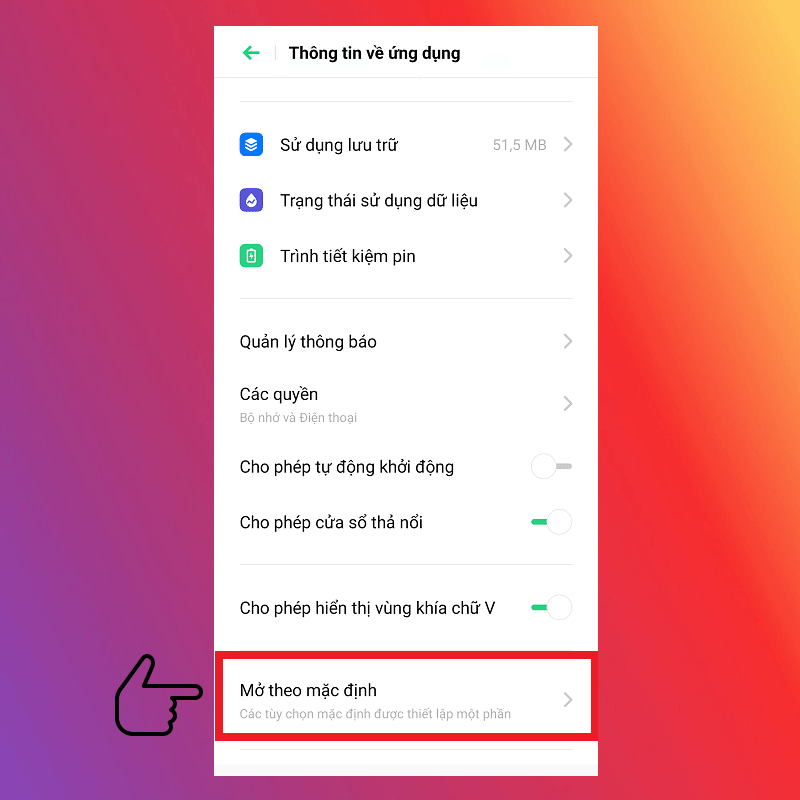 Mở các liên kết được hỗ trợ (Open supported links) cho phép bạn chọn xem bạn có muốn mở các URL tương thích trong ứng dụng hay không. Bạn có thể chọn Mở trong ứng dụng này ( Open in this app) , Không mở trong ứng dụng này( Don’t open in this app) hoặcLuôn hỏi (Ask every time).
Mở các liên kết được hỗ trợ (Open supported links) cho phép bạn chọn xem bạn có muốn mở các URL tương thích trong ứng dụng hay không. Bạn có thể chọn Mở trong ứng dụng này ( Open in this app) , Không mở trong ứng dụng này( Don’t open in this app) hoặcLuôn hỏi (Ask every time).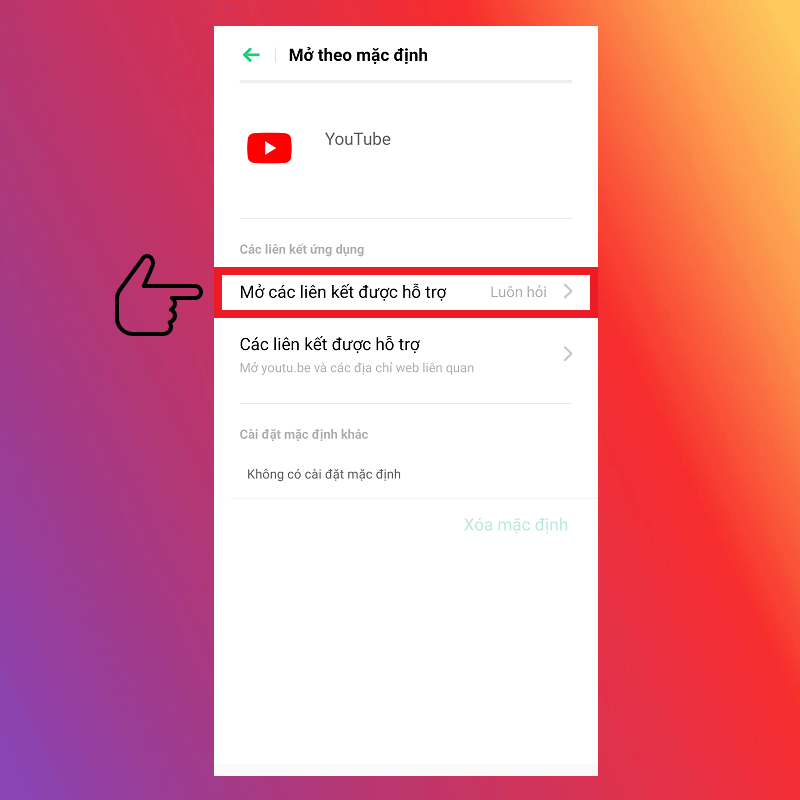 Nếu bạn tò mò URL nào ứng dụng có thể mở, hãy nhấn vào Các liên kết được hỗ trợ (Supported links) để xem danh sách.
Nếu bạn tò mò URL nào ứng dụng có thể mở, hãy nhấn vào Các liên kết được hỗ trợ (Supported links) để xem danh sách.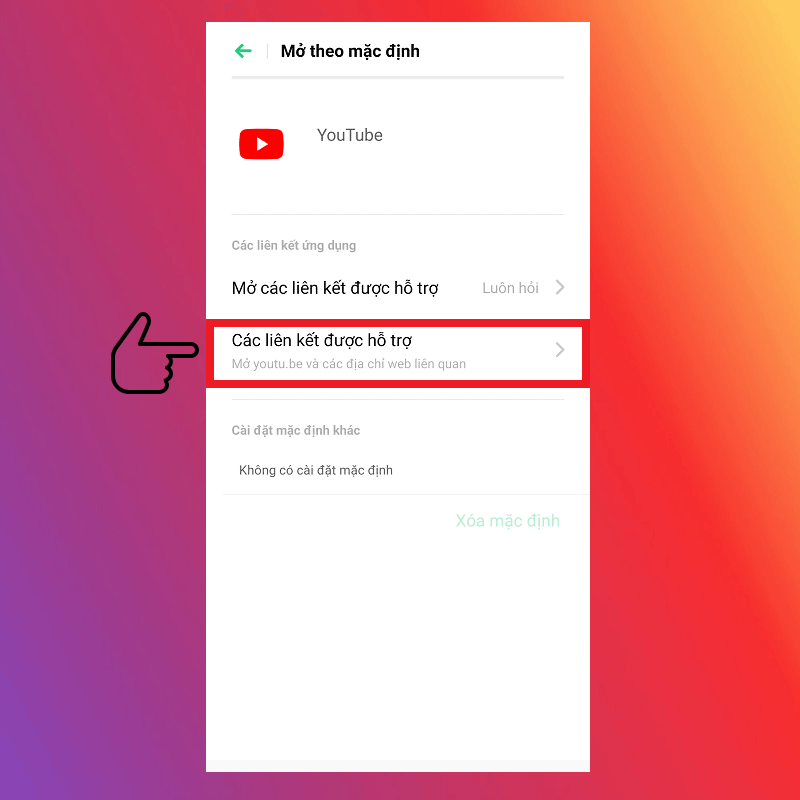
Tạm kết:
Thật đơn giản phải không nào ? Hy vọng sau bài viết này, các bạn sẽ tiết kiệm được thời gian trong việc quản lý và sử dụng các ứng dụng. Chúc các bạn thành công!
(0 lượt đánh giá - 5/5)


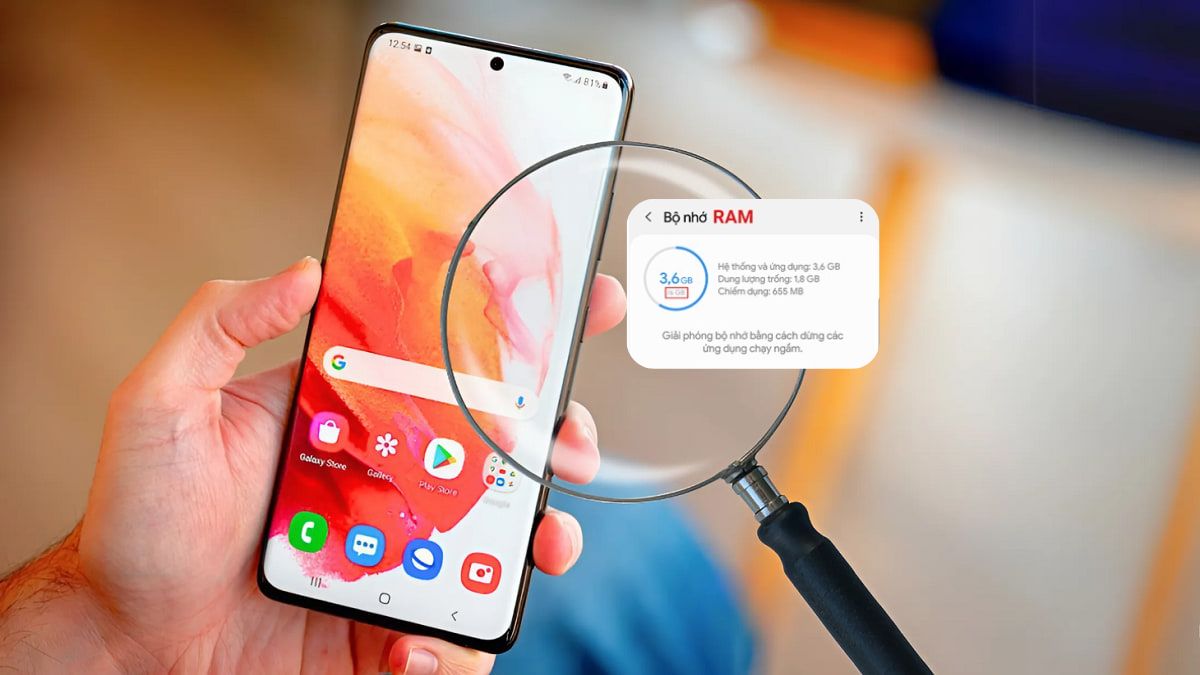



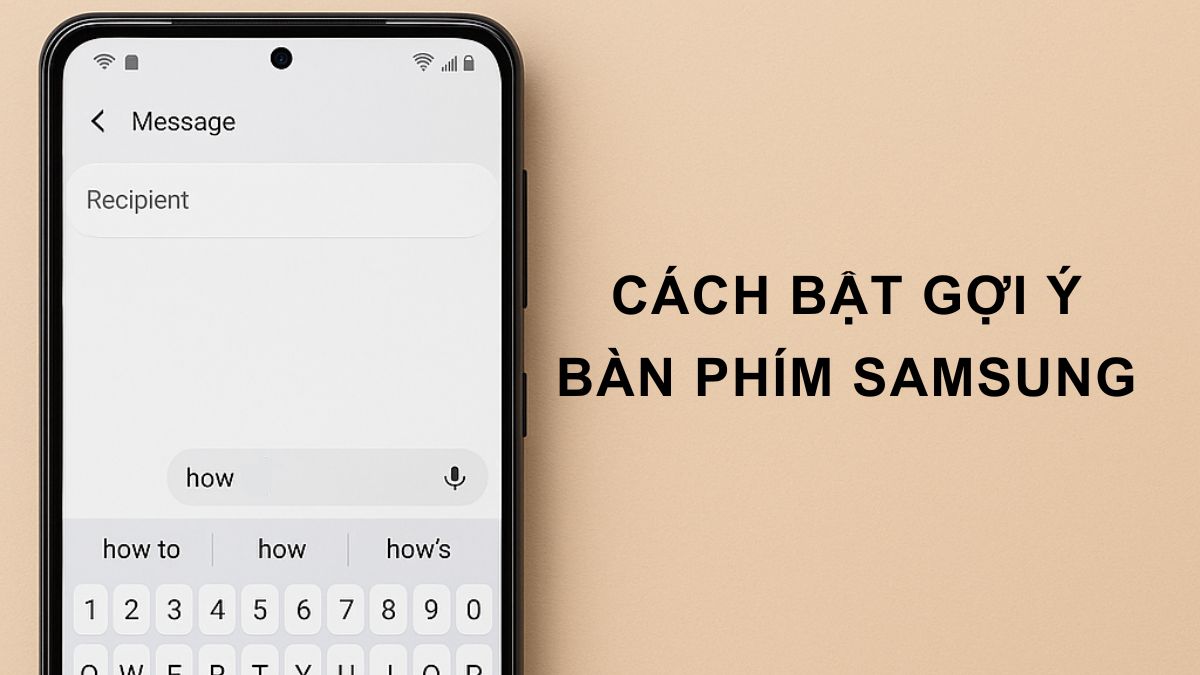
Bình luận (0)